Reset2.pl Sp. z o.o.
Logowanie
Nadaj nowe hasło
Jeśli jesteś już klientem to wprowadź swój adres e-mail i potwierdź hasłem. Logowanie umożliwia zakup nowych programów po cenach promocyjnych, rozszerzenie posiadanego oprogramowania, zamówienie abonamentu na aktualizacje oraz konsultacje serwisowe.
Nie masz konta?Zarejestruj się
Instrukcja obsługi R2faktury
|
Wprowadzone w ewidencji przelewy możemy, zamiast drukować, wyeksportować bezpośrednio do systemu bankowego pracującego w banku, w którym firma posiada rachunek. System bankowy określiliśmy dla każdego rachunku firmy oddzielnie przy wprowadzaniu danych firmy.
Wynikiem eksportu danej paczki przelewów powinien być plik z zawartością przelewów oraz wydrukowana lista kontrolna, informująca w skondensowanej formie o zawartości przelewów w wysyłanym pliku. Taki plik można przesłać bezpośrednio do banku lub wczytać do programu bankowego, jeśli korzystamy z usługi "home banking" i nasz bank przyjmuje pliki w odpowiednim formacie.
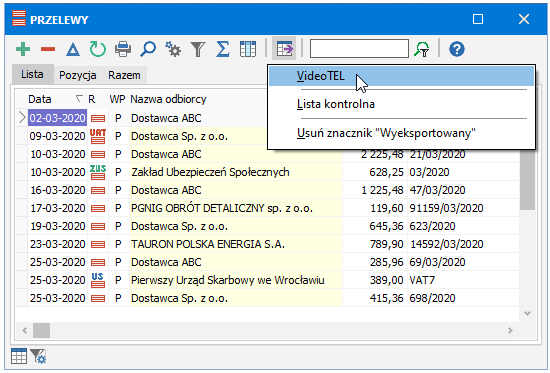
Eksport przelewów z całej paczki przygotowujemy klikając w przycisk  i wybierając:
i wybierając:
właściwy system bankowy, określony w oknie RACHUNKI BANKOWE FIRMY - przygotowujemy plik z zawartością paczki przelewów, lokalizację i pełną nazwę tworzonego pliku podajemy w pozycji Plik docelowy. Przy eksporcie do niektórych systemów bankowych musimy ponadto określić różne dodatkowe parametry, w tym m.in.:
wspólny plik dla wszystkich numerów banków - jeśli w eksportowanych przelewach znajdują się przelewy z różnym numerem banku zleceniodawcy, to w zależności od ustawienia tego pola będą one wyeksportowane do wspólnego pliku bądź podzielone na tyle plików ile numerów banków zleceniodawcy (w tym przypadku pliki będą się nazywały tak jak numery oddziałów, a utworzone zostaną w tym katalogu, jaki został określony w Pliku docelowym)
Bank Śląski - zaznaczamy, jeśli mamy rachunek w tym banku (Bank Śląski stosuje nieco zmodyfikowany standard Eliksir)
Nr rachunku z powtórzonym numerem banku - należy zaznaczyć, jeśli bank wymaga w miejscu numeru rachunku odbiorcy cały numer rachunku łącznie z numerem banku; bez względu na ustawienie tego pola, nowe rachunki (w formacie IBAN) eksportowane są w całości
Nr rachunku zleceniodawcy z powtórzonym numerem banku - należy zaznaczyć, jeśli bank wymaga w miejscu numeru rachunku zleceniodawcy cały numer rachunku łącznie z numerem banku; bez względu na ustawienie tego pola, nowe rachunki (w formacie IBAN) eksportowane są w całości
Lista kontrolna - drukujemy listę przedstawiającą zawartość pliku eksportowego
Usuń znacznik "Wyeksportowany" - umożliwia wyczyszczenie znacznika Wyeksportowany w celu ponownego wyeksportowania przelewów. Po eksporcie, w każdym wyeksportowanym przelewie ustawia się znacznik Wyeksportowany. Przy kolejnym eksporcie takich przelewów pojawi się komunikat z odpowiednim ostrzeżeniem. Jeśli celowo chcemy ponownie wyeksportować te same przelewy, należy przed eksportem skorzystać z funkcji Usuń znacznik "Wyeksportowany". Znacznik można usunąć z bieżącego przelewu, z podświetlonych przelewów lub z przelewów z datą....
Jeśli rachunek zleceniodawcy wpisany na przelewie jest taki sam jak jeden z rachunków bankowych firmy, to na liście dostępnych systemów bankowych będzie tylko ten system, który został przypisany do tego rachunku bankowego. Jeśli przy rachunku określono, że przelewy z tego rachunku będą drukowane, to eksport nie będzie w ogóle dostępny.
UWAGA. Jeśli chcemy wyeksportować (lub usunąć znacznik Wyeksporowany) tylko dla części przelewów, należy je podświetlić (Shift áâ ), a następnie zawęzić listę do tylko podświetlonych - poleceniem Pokaż tylko podświetlone w menu podręcznym (prawy klawisz myszy lub Alt F3) albo Ctrl +- z klawiatury numerycznej.
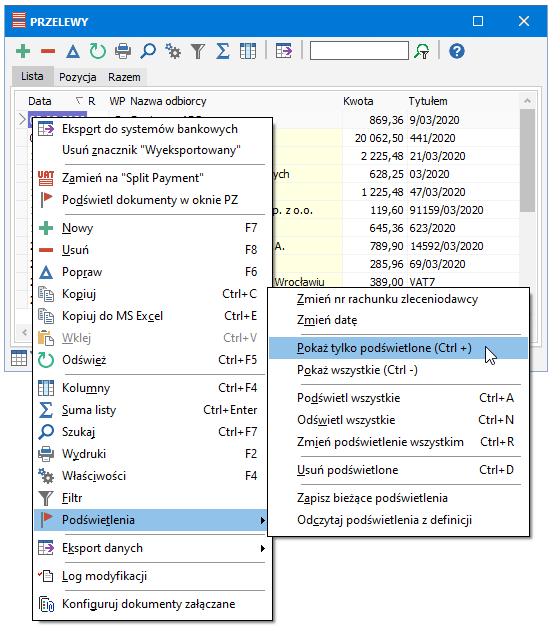
Możliwa jest zamiana zwykłego przelewu bankowego na przelew Split Payment. W tym celu należy skorzystać z opcji Zamień na "Split Payment" dostępnej w menu kontekstowym (F3).
Dodatkowo, jeśli przed eksportem albo wydrukiem stwierdzimy, że wystawiliśmy przelewy ze złego rachunku (jeśli mamy kilka własnych rachunków bankowych) lub ze złą datą, możemy zmienić te dane korzystając z poleceń menu podręcznego (prawy klawisz myszy lub Alt F3):
Podświetlenia - Zmień nr rachunku zleceniodawcy - zmienia nr rachunku zleceniodawcy we wszystkich podświetlonych przelewach, ale tylko w takich, w których nazwa zleceniodawcy jest identyczna jak nazwa firmy określona w okienku z firmami
Podświetlenia - Zmień datę - zmienia datę wszystkim podświetlonym przelewom.
























 ,
,  -
-